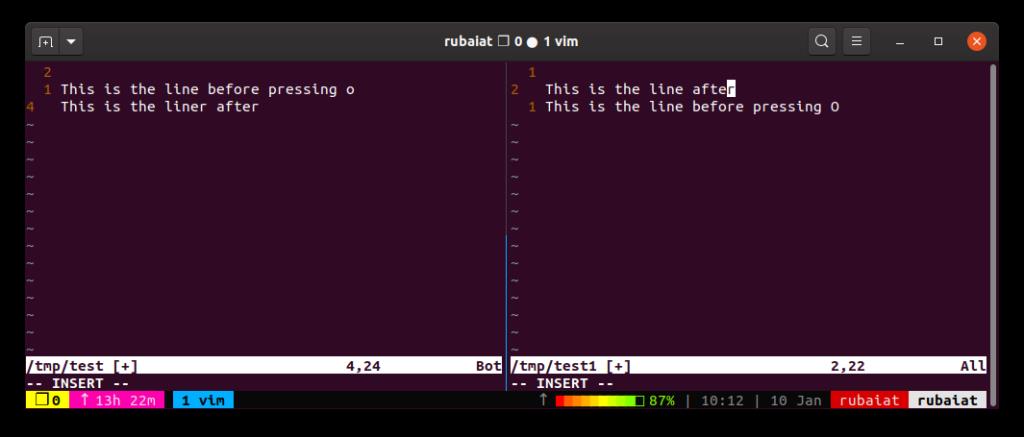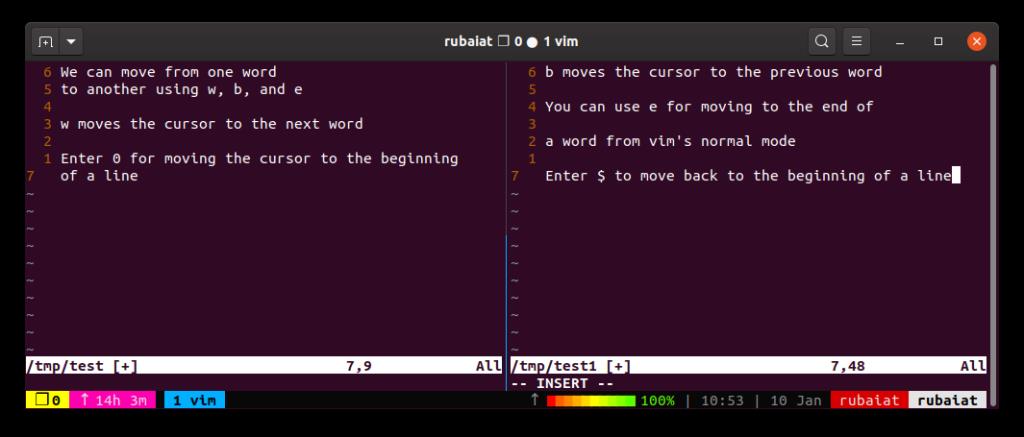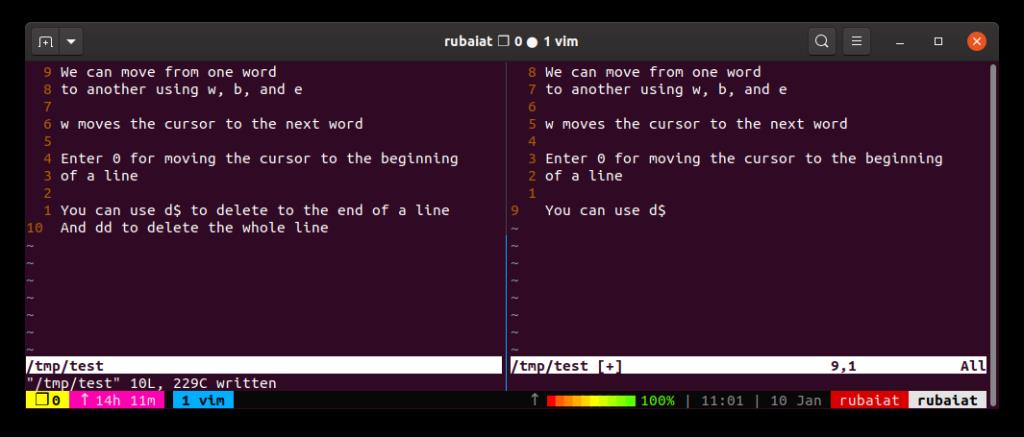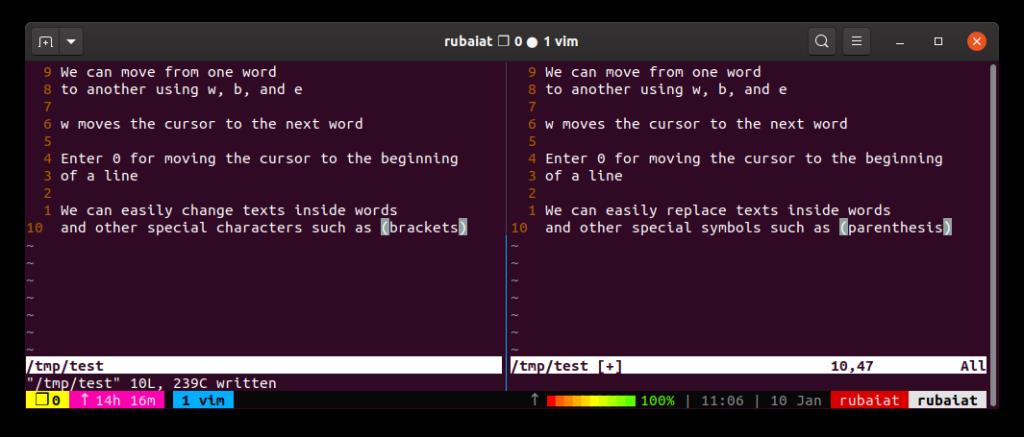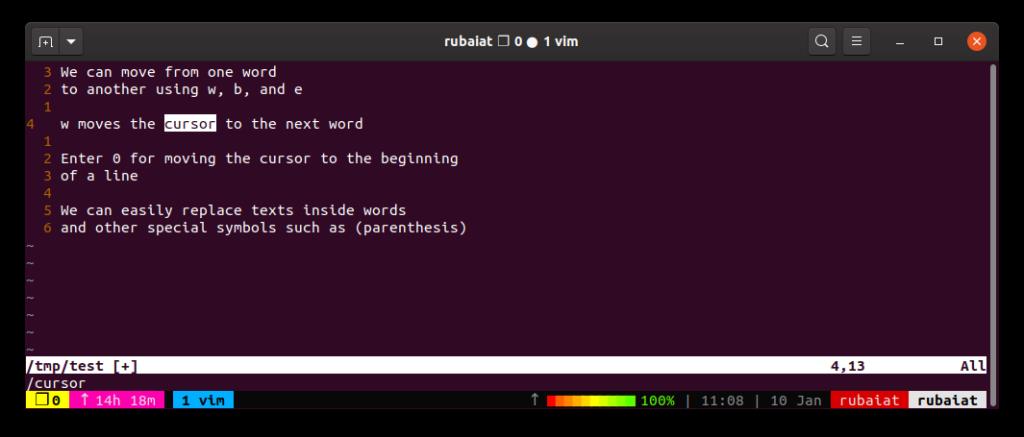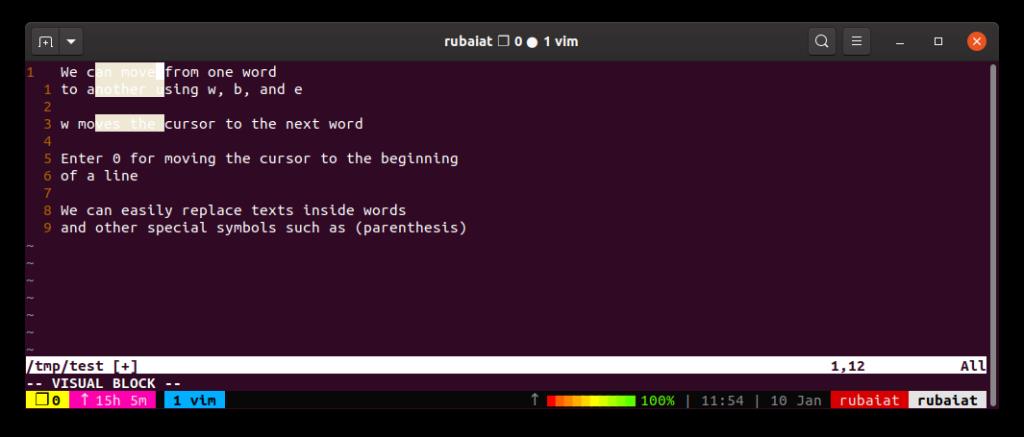Vim to najpotężniejszy i najbardziej wszechstronny edytor kodu dostępny dla systemów uniksopodobnych. Jest to rozszerzenie edytora Vi opracowanego przez Billa Joya. Vim jest domyślnie dostępny w większości systemów Linux i BSD.
W ten sposób możesz używać tego samego edytora na wszystkich swoich systemach i komputerach zdalnych. Rygorystyczne słownictwo Vima sprawia, że jest on niezwykle wydajny i ekspresyjny.
Jak działa Vim?
Vim różni się od tradycyjnych edytorów tekstu w Linuksie . Podtrzymuje filozofię Uniksa robienia jednej rzeczy i robienia tego dobrze. Podstawowym założeniem jest to, że jako programiści spędzamy większość czasu na edycji kodu, a nie na pisaniu go.
Vim udostępnia kilka trybów rozwiązania tego problemu. Każdy tryb robi coś innego i jest kontrolowany za pomocą klawiszy. Podstawowymi trybami vima są tryb normalny, tryb wizualny, tryb wstawiania i tryb poleceń.

Używamy trybu normalnego do przeglądania kodu i wykonywania szybkich operacji. Tryb wizualny służy do wyróżniania sekcji tekstu, a tryb wstawiania służy do dodawania tekstów. Będziesz używać trybu poleceń do wpisywania różnych poleceń vima.
Jak używać Vima w trybie wstawiania
Kiedy otwierasz vima, zaczyna się w normalnym trybie. Możesz przejść do trybu wstawiania, wprowadzając klawisz i . Wywołuje to tryb wstawiania w pozycji kursora. Powinieneś zobaczyć wskazanie w lewym dolnym rogu.
Teraz możesz wpisać dowolny tekst, a vim skopiuje go do bufora. Aby zapisać postęp, wróć do normalnego trybu, naciskając klawisz Escape . Teraz wpisz następujące polecenie vim.
:w
Istnieją inne sposoby przejścia do trybu wstawiania. Na przykład możesz wstawić tekst tuż pod bieżącą linią, naciskając o w trybie normalnym. Użyj O, aby wstawić tekst nad bieżącym wierszem.
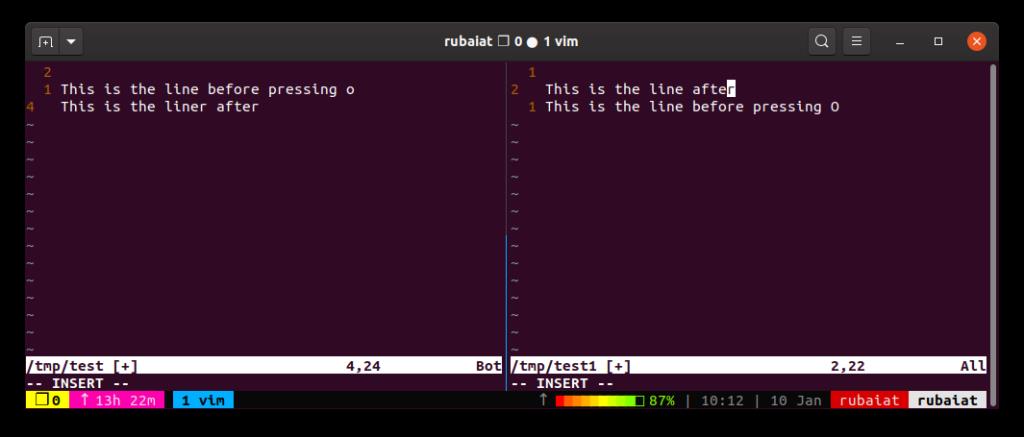
Użyj I, aby wstawić tekst na początku bieżącego wiersza. Można wykorzystać to klucz do dołączania prawo tekstu za kursorem. Użyj A, aby dodać tekst na końcu wiersza.
Aby zapisać i zamknąć bieżący plik, przejdź do trybu poleceń i wpisz następujące polecenie.
:wq
Jak korzystać z Vima w trybie normalnym
Użytkownicy Vima spędzają większość czasu w trybie normalnym. Tutaj możesz poruszać się po tekstach i dokonywać szybkich edycji. Naciśnięcie klawisza Escape z dowolnego trybu przeniesie Cię do trybu normalnego.
Zamiast standardowych klawiszy strzałek, vim używa hjkl ( h dla lewej strony, j dla dołu, k dla góry i l dla prawej) do nawigacji. Na początku może się to wydawać odwrotne do zamierzonych. Ale vim robi to, aby zaoszczędzić czas potrzebny użytkownikom na dotarcie do klawiszy strzałek na klawiaturze.
Podobnie jak wiele edytorów konsolowych, vim zachęca użytkowników do trzymania się z dala od myszy. Możesz jednak skonfigurować vima do włączenia obsługi myszy.
Możesz także poruszać się po tekście słowo po słowie. Na przykład naciśnięcie w w trybie normalnym przenosi kursor na początek następnego słowa. Możesz przejść na początek bieżącego słowa za pomocą b i zakończyć za pomocą e .
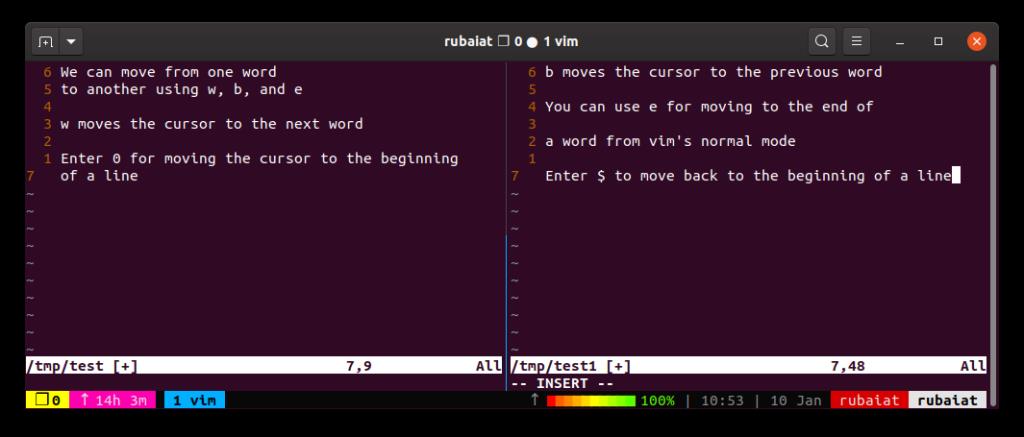
Użyj 0, aby przejść do początku linii i $, aby przejść do końca. Naciśnięcie H przenosi kursor na górę ekranu, M na środek, a L na dół. Możesz przewijać w górę iw dół za pomocą Ctrl+u i Ctrl+d . Jeśli naciśniesz gg w normalnym trybie, vim przesunie kursor na górę. Wpisz G, aby przejść do końca.
Możesz nauczyć się poleceń edycji vima, gdy nauczysz się poruszać w normalnym trybie. Użyj x, aby usunąć znak, s, aby go zastąpić. Teksty usuwa się za pomocą operatora d . Jako argument przyjmuje wniosek. Składnia tego jest pokazana poniżej.
d{motion}
Ruch może być wszystkim. Na przykład naciśnięcie dw w trybie normalnym usuwa bieżące słowo. Jeśli wpiszesz d$ , vim usunie wszystko do końca linii. Podobnie, wpisanie d0 usuwa na początek wiersza. Użyj dd do usunięcia całej linii.
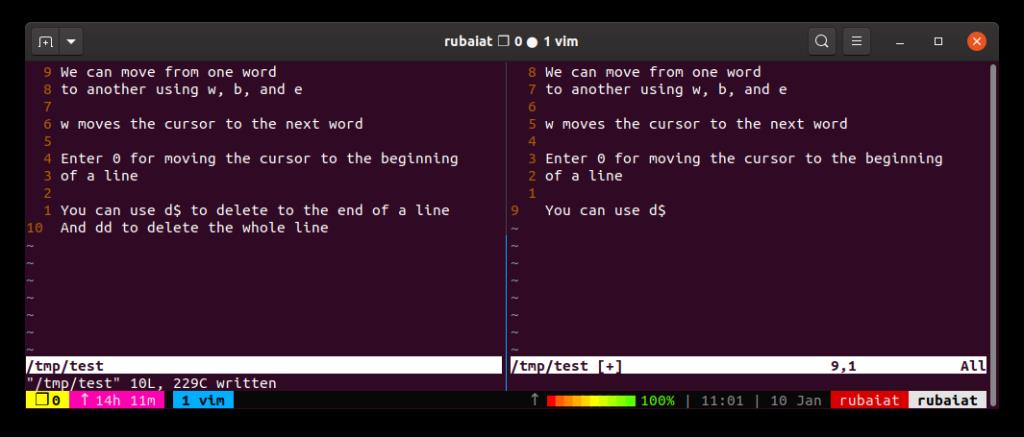
Nie musisz jednak niczego usuwać i przechodzić do trybu zastępowania, aby dokonać zmian. C operatora pozwala wprowadzić zmiany w ruchu vim bezpośrednio z trybu normalnego.
c{motion}
Więc kiedy naciśniesz cw , vim usunie bieżące słowo i przełączy Cię w tryb wstawiania. Twój kursor musi być na początku słowa, ponieważ vim usunie z bieżącej pozycji. Użyj ciw, aby to obejść. Powoduje to zmiany wewnątrz bieżącego słowa. Użyj cc do zmiany całej linii.
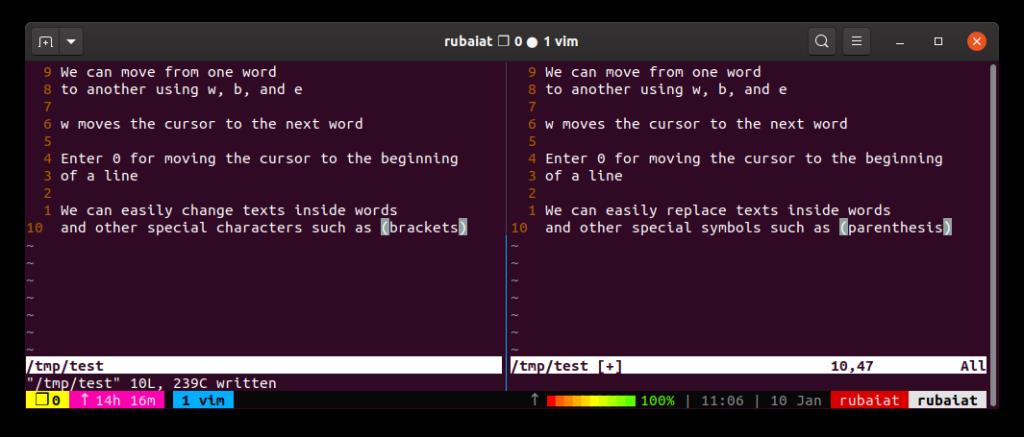
Użyj y do kopiowania ruchów i p do ich wklejania. Zatem yw kopiuje bieżące słowo, a yy kopiuje całą linię. Możesz powtórzyć poprzednie polecenie za pomocą kropki . operatora, cofnij zmiany za pomocą u i ponów je za pomocą Ctrl+r .
Jeśli chcesz znaleźć coś w swoim kodzie, użyj następującego polecenia vim w systemie Linux.
/{regex}
Tutaj wyrażenie regularne jest wyrażeniem regularnym. Naciśnij n, aby przejść do następnego meczu i N, aby przejść do poprzedniego meczu.
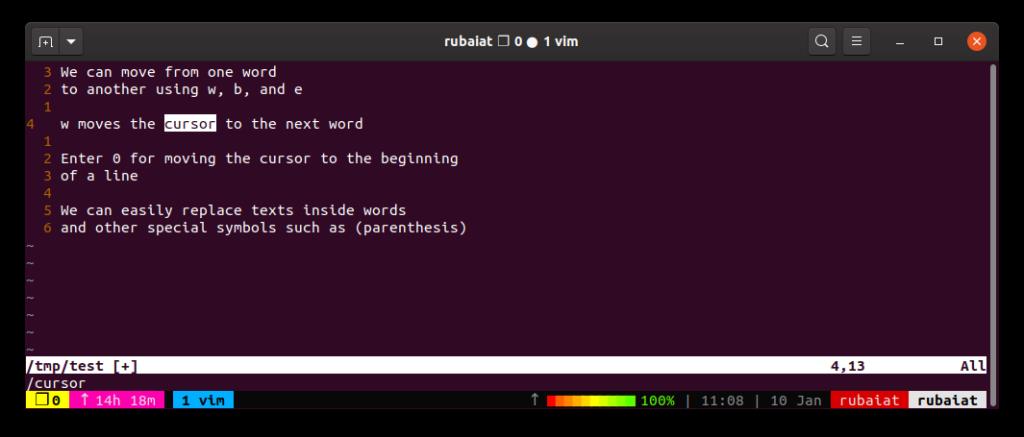
Jak używać Vima w trybie wizualnym
Używanie vima w trybie wizualnym pozwala nam wybierać bloki tekstu za pomocą klawiszy ruchu. W ten sposób zaawansowani użytkownicy przenoszą bloki kodu w vimie. Wprowadź v w trybie normalnym, aby przejść do trybu wizualnego.
Możesz teraz podświetlać fragmenty tekstu lub kodu za pomocą klawiszy nawigacyjnych hjkl . Użyj klawiszy Ctrl+v, aby przełączyć się w tryb bloków wizualnych. Tutaj możesz wybrać bloki tekstu. Możesz wyróżnić linie, przechodząc do trybu linii wizualnej. Użyj V, aby wybrać tryb linii wizualnej.
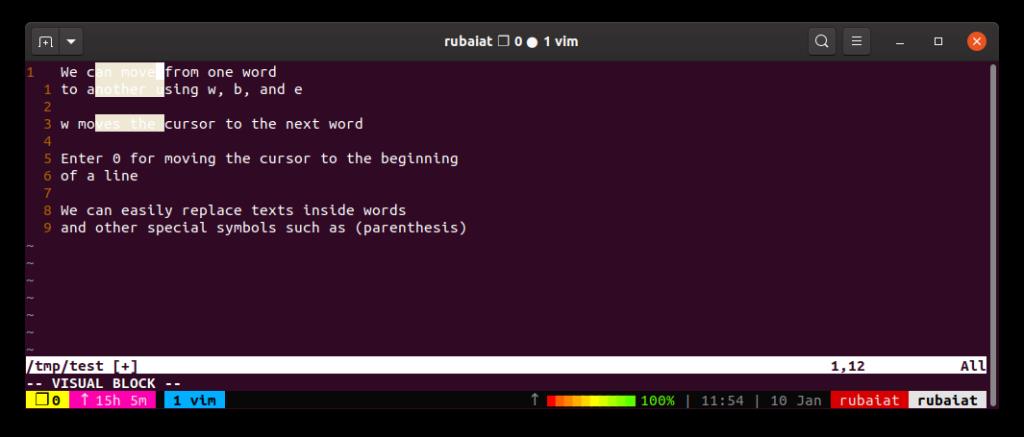
Dzięki temu możemy jednocześnie edytować blok tekstu. Na przykład, możesz wybrać blok tekstu i nacisnąć y, aby skopiować tekst do bufora vim.
Jak korzystać z trybu poleceń Vima
Możemy uzyskać dostęp do trybu poleceń, wpisując : w trybie normalnym. Spowoduje to przeniesienie kursora na dół ekranu, po którym nastąpi dwukropek. Poniżej znajdują się niektóre z najbardziej przydatnych poleceń vim w systemie Linux.
- :w zapisz zmiany w pliku
- :wq zapisz i wyjdź
- :saveas PLIK zapisz bieżący plik jako PLIK
- :q wyjdź z vima
- :Q! wyjdź i odrzuć zmiany
- :e PLIK otwórz PLIK do edycji
- :pomoc otwórz pomoc
Dodaj do zakładek tę ściągawkę vima, aby uzyskać szybki dostęp do przydatnych poleceń vima.
Podstawy opanowania Vima
Vim to solidny edytor, który eliminuje lukę między myśleniem a edycją. Pisanie kodu staje się o wiele bardziej ekscytujące, gdy jesteś biegły w vimie. Chociaż będziesz potrzebować lat praktyki, aby naprawdę go opanować, zrozumienie podstaw vima powinno być dobrym początkiem.